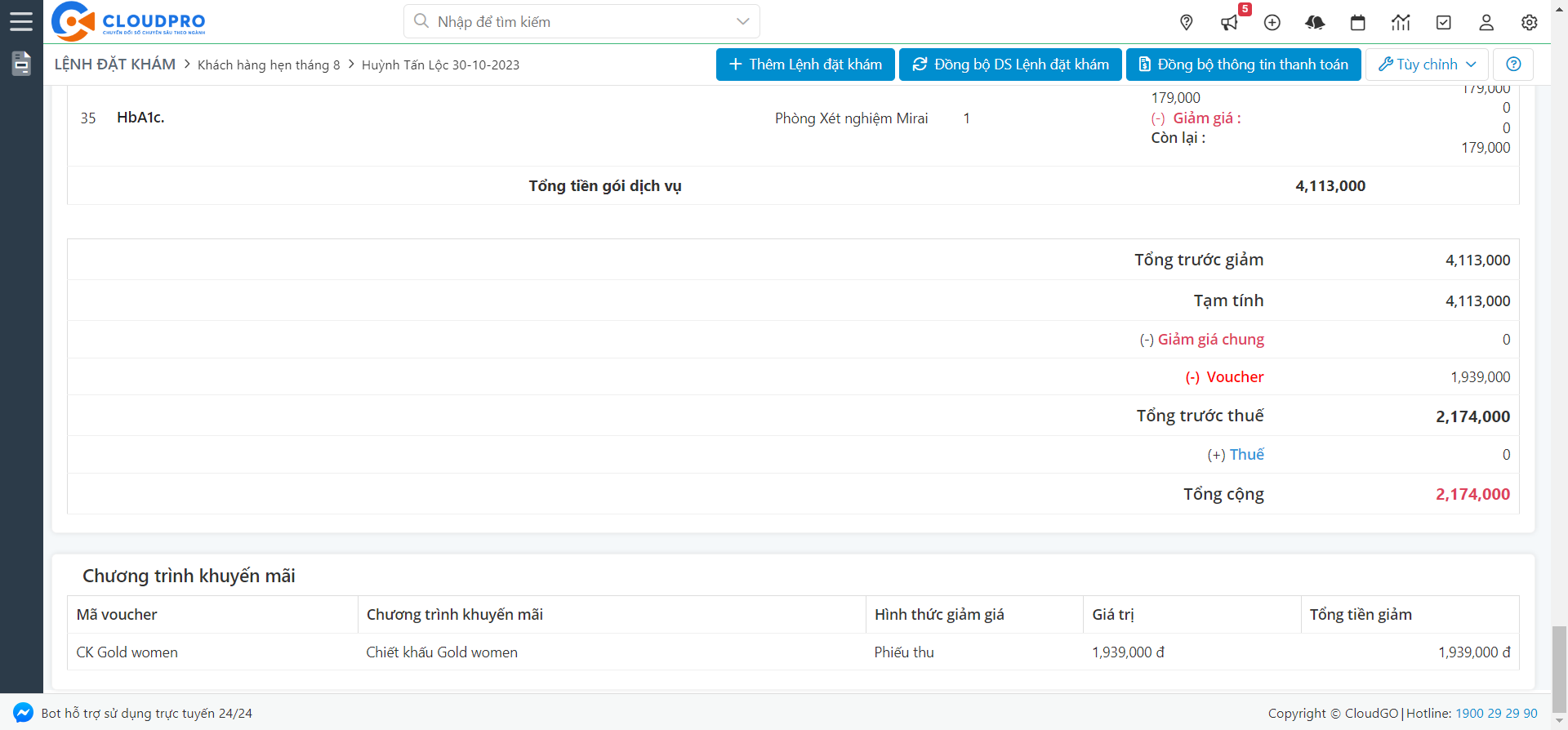Để ghi nhận lệnh đặt khám bạn tiến hành như sau:
Bước 1: Vào menu “Bán hàng” chọn module “Lệnh đặt khám”.
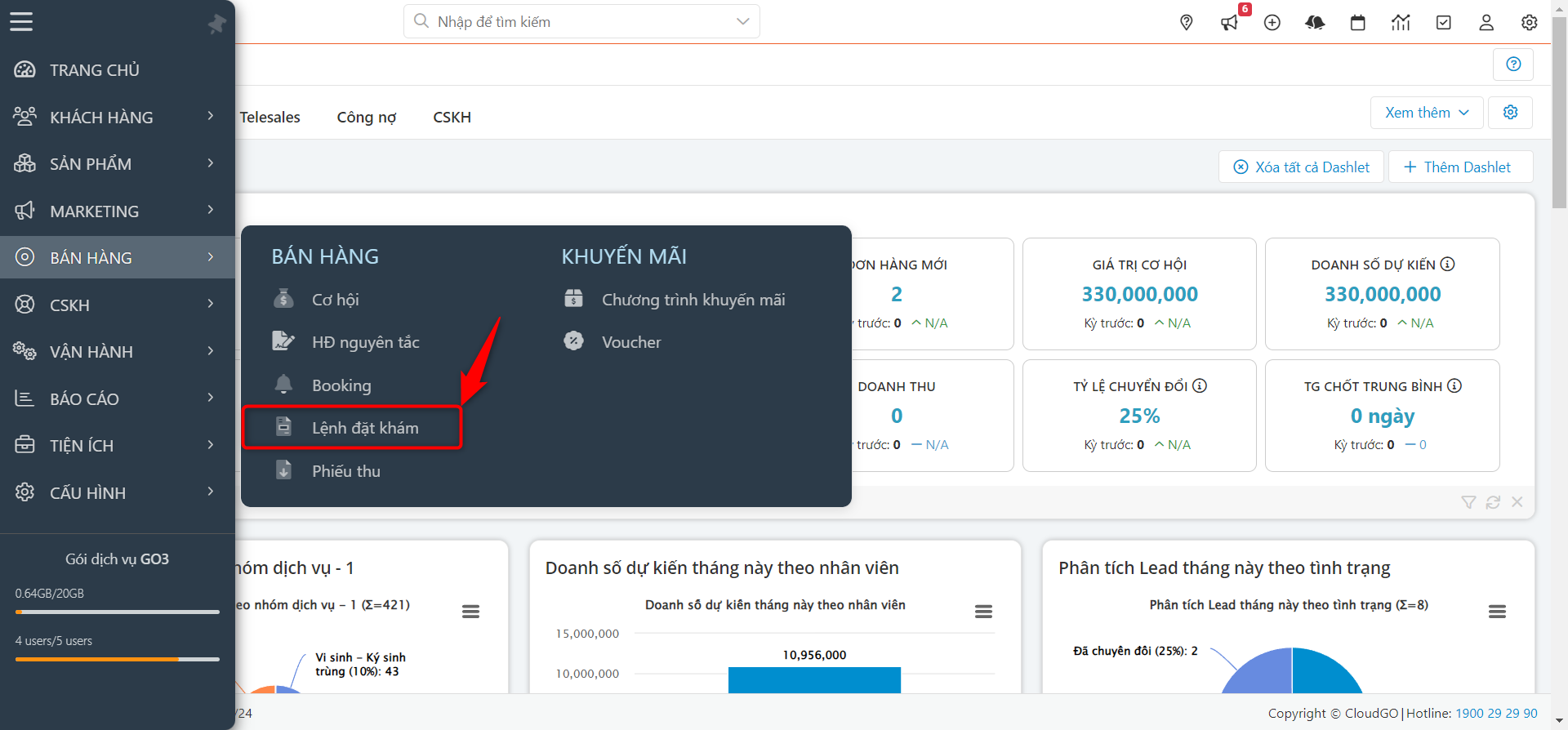
Bước 2: Hệ thống hiển thị các lệnh đặt khám đã được tạo trước đó.
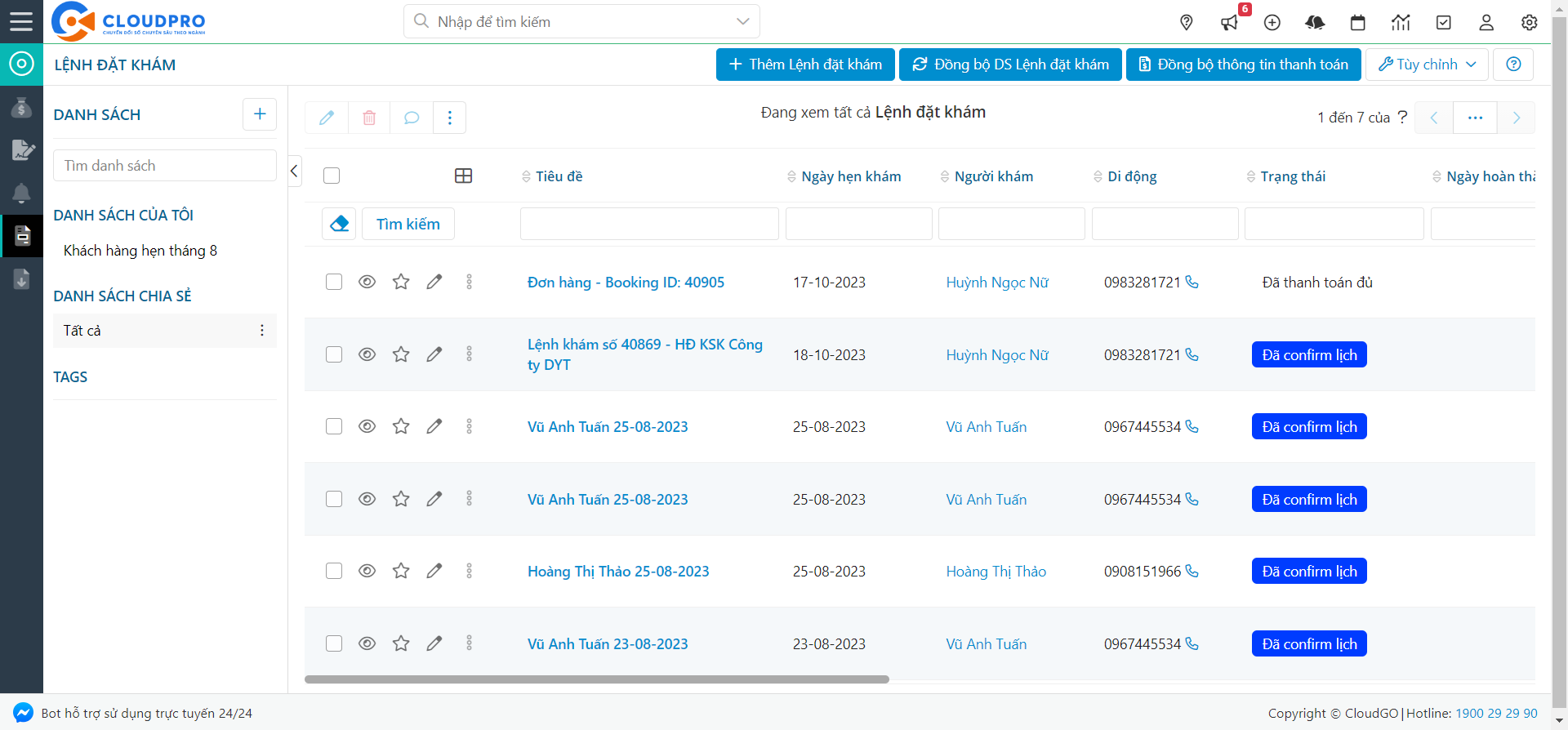
Bước 3: Để tạo mới một Lệnh đặt khám, bạn bấm vào button “Thêm lệnh đặt khám”.
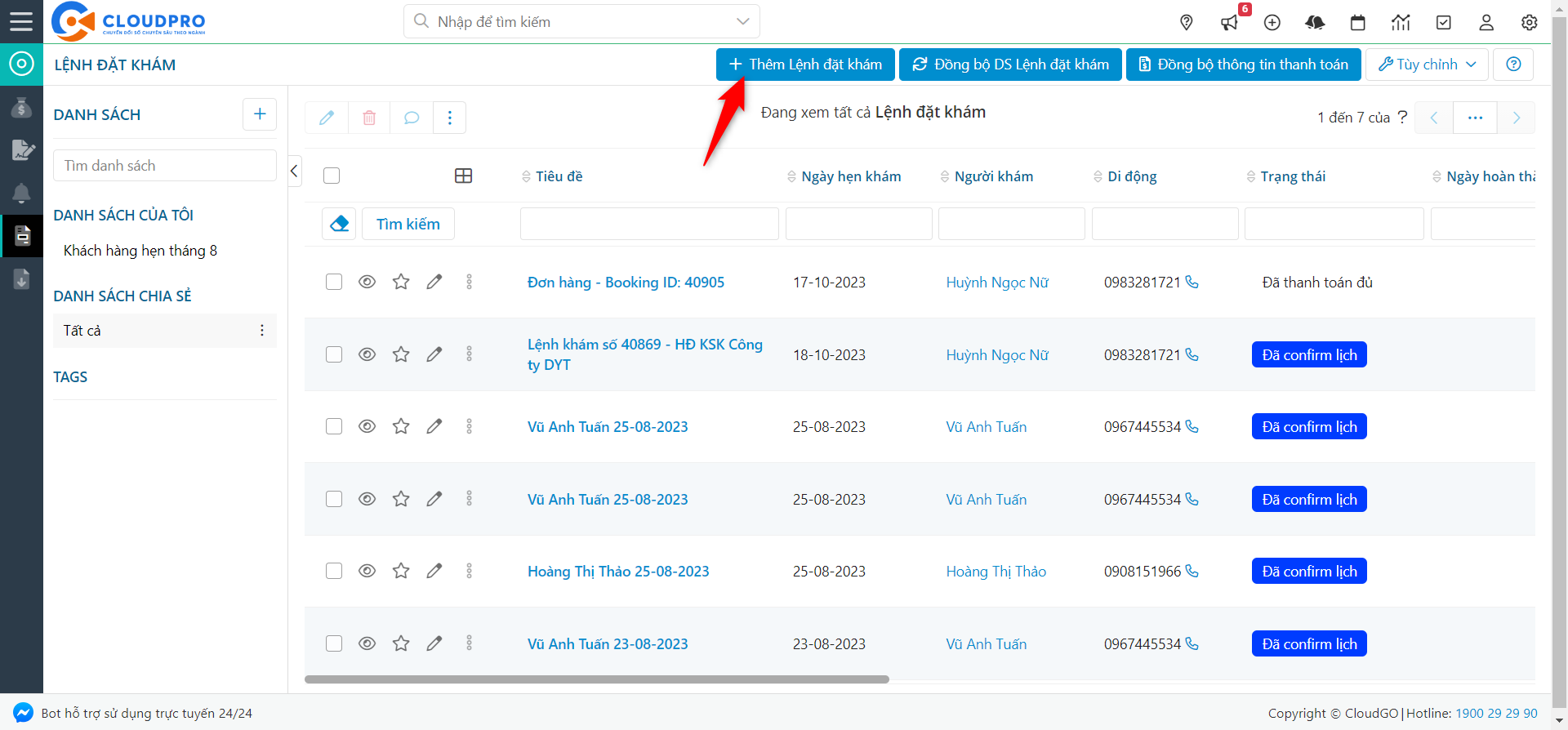
Bước 4: Tại màn hình tạo mới, bạn tiến hành nhập đầy đủ các thông tin cần thiết.
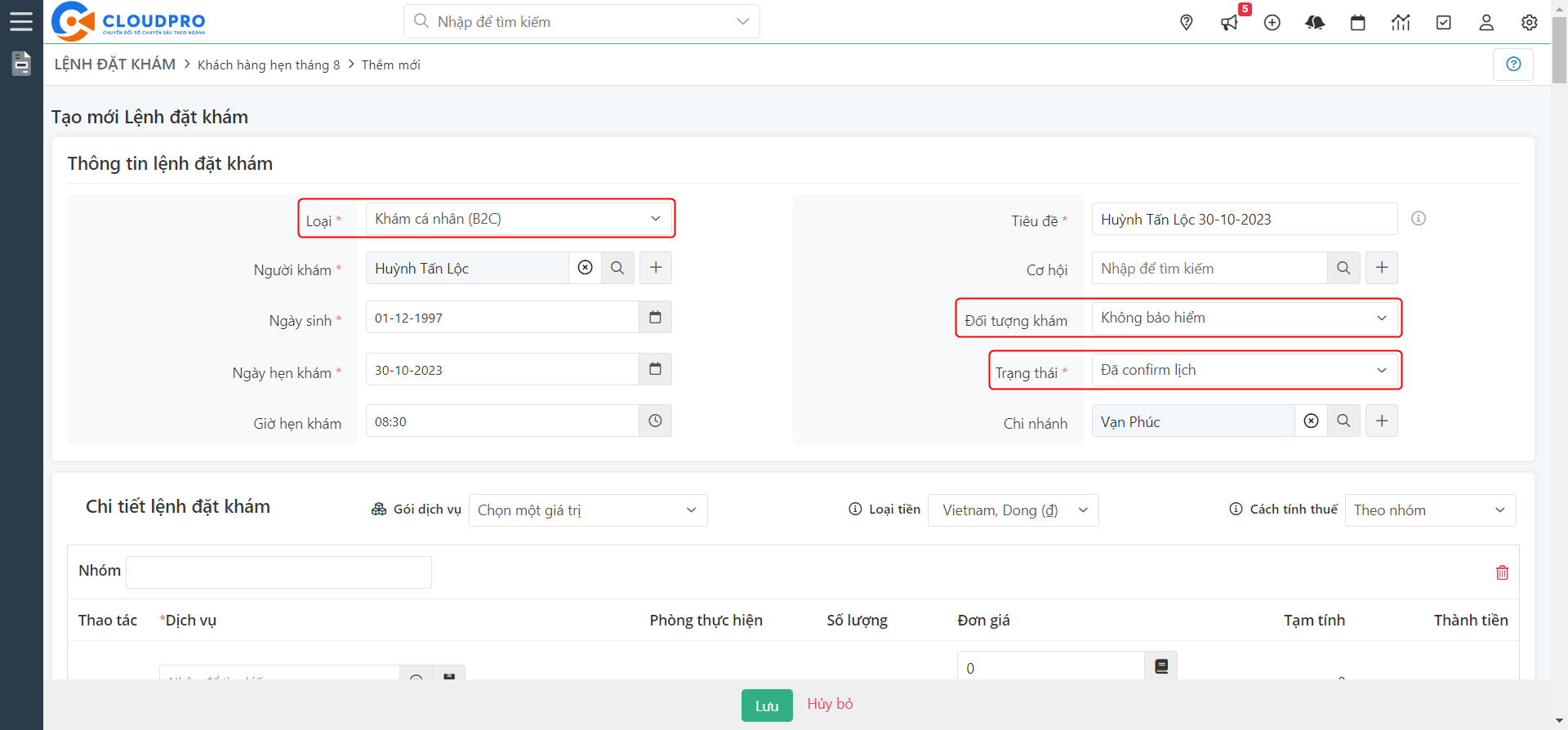
Lưu ý:
- Các trường có dấu (*) là các trường bắt buộc phải nhập.
- Loại : Nếu loại = Theo hợp đồng thì sẽ hiện ra blog thông tin đối tác.

- Đối tượng khám và trạng thái : Nếu chọn đối tượng khám = Không bảo hiểm và trạng thái = Đã confirm lịch hoặc Đã đến khám sẽ tiến hành đồng bộ lệnh đặt khám từ CRM qua HIS.
Về phần thông tin chi tiết của lệnh đặt khám bạn cần lựa chọn thông tin dịch vụ của người bệnh bằng cách click chọn dịch vụ.
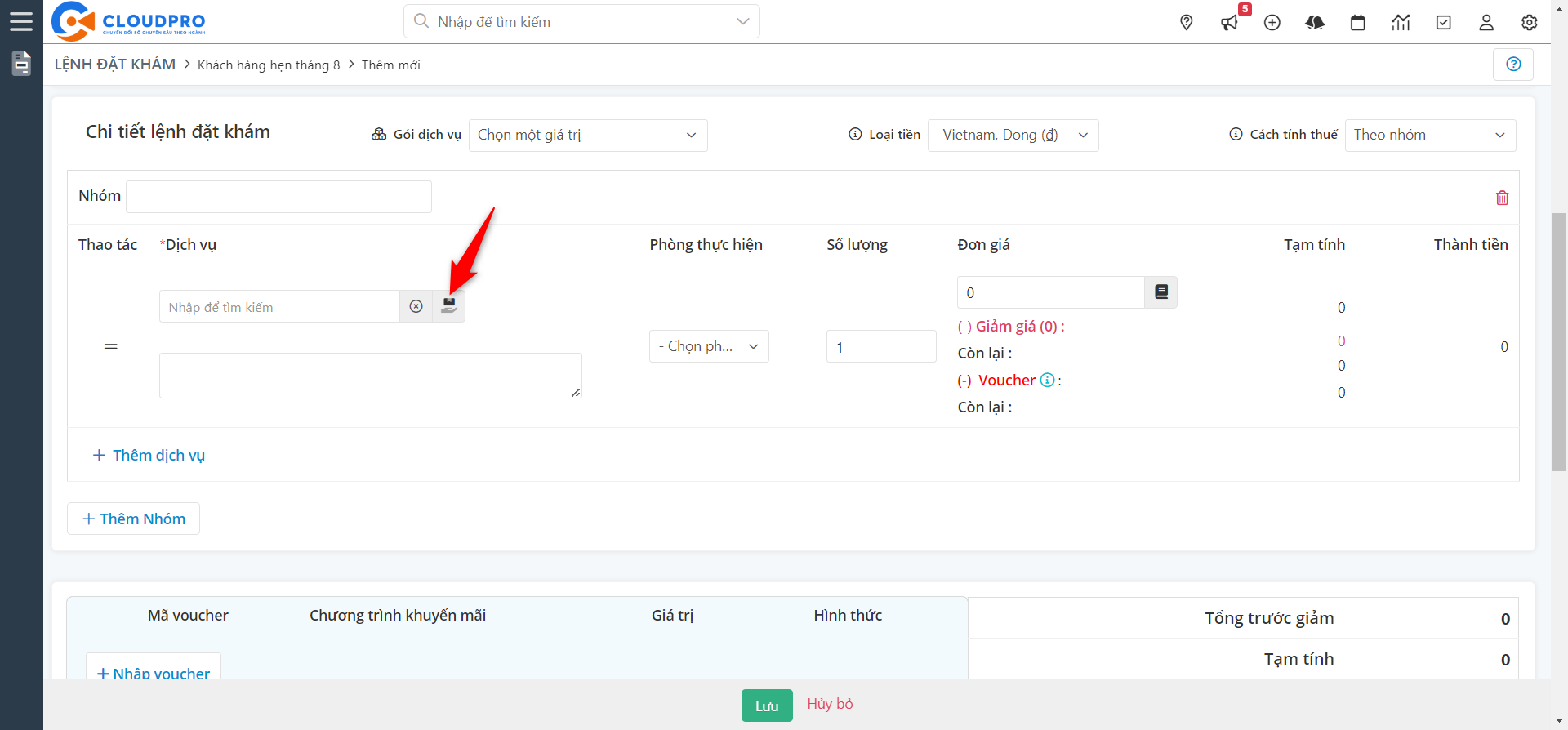
Lựa chọn dịch tương ứng trong danh sách (bạn cũng có thể tìm kiếm dịch vụ dựa theo tên dịch vụ, mã dịch vụ…)
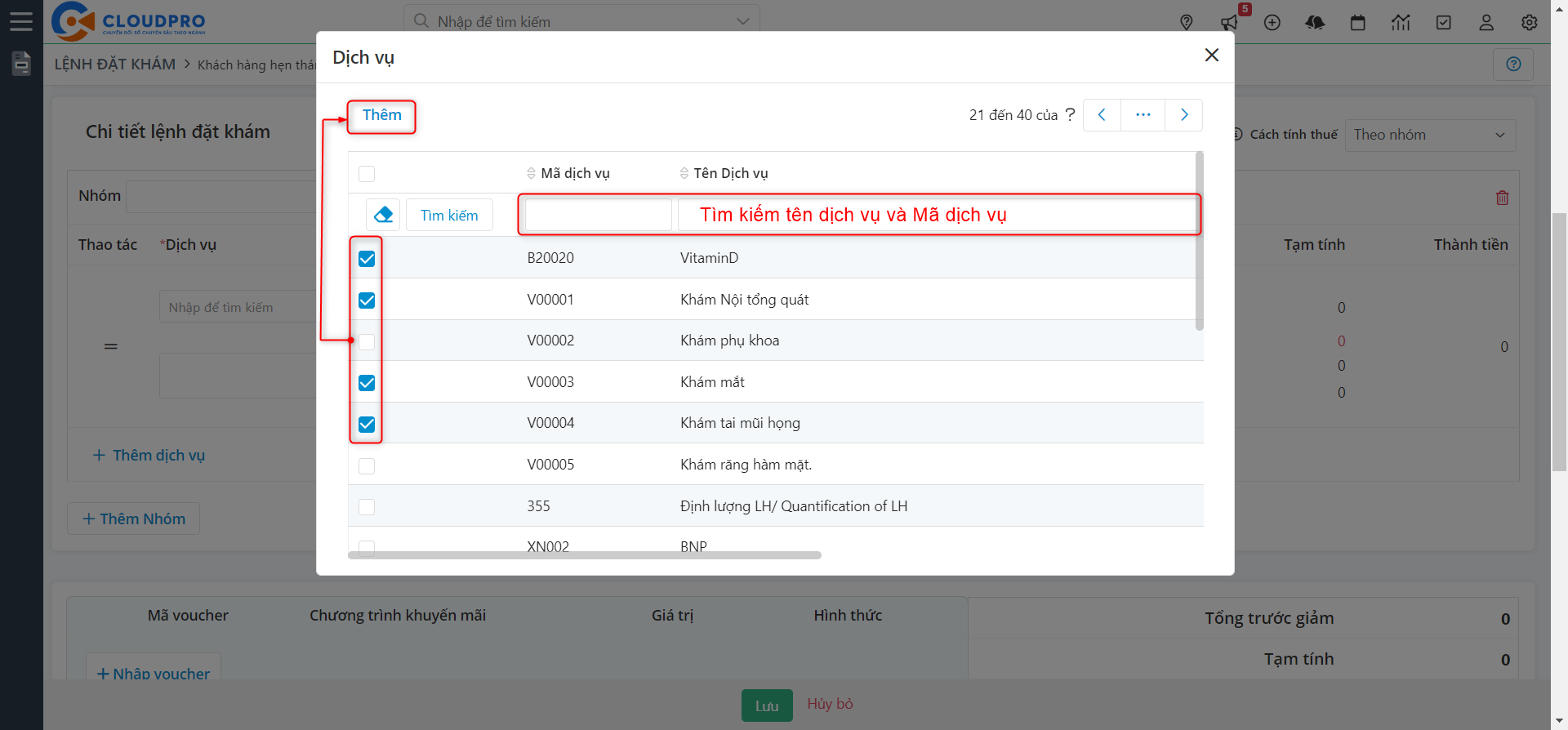
Ngoài ra, bạn có thể chọn khám theo gói dịch vụ. Lựa chọn gói dịch vụ tương ứng trong dropdown.
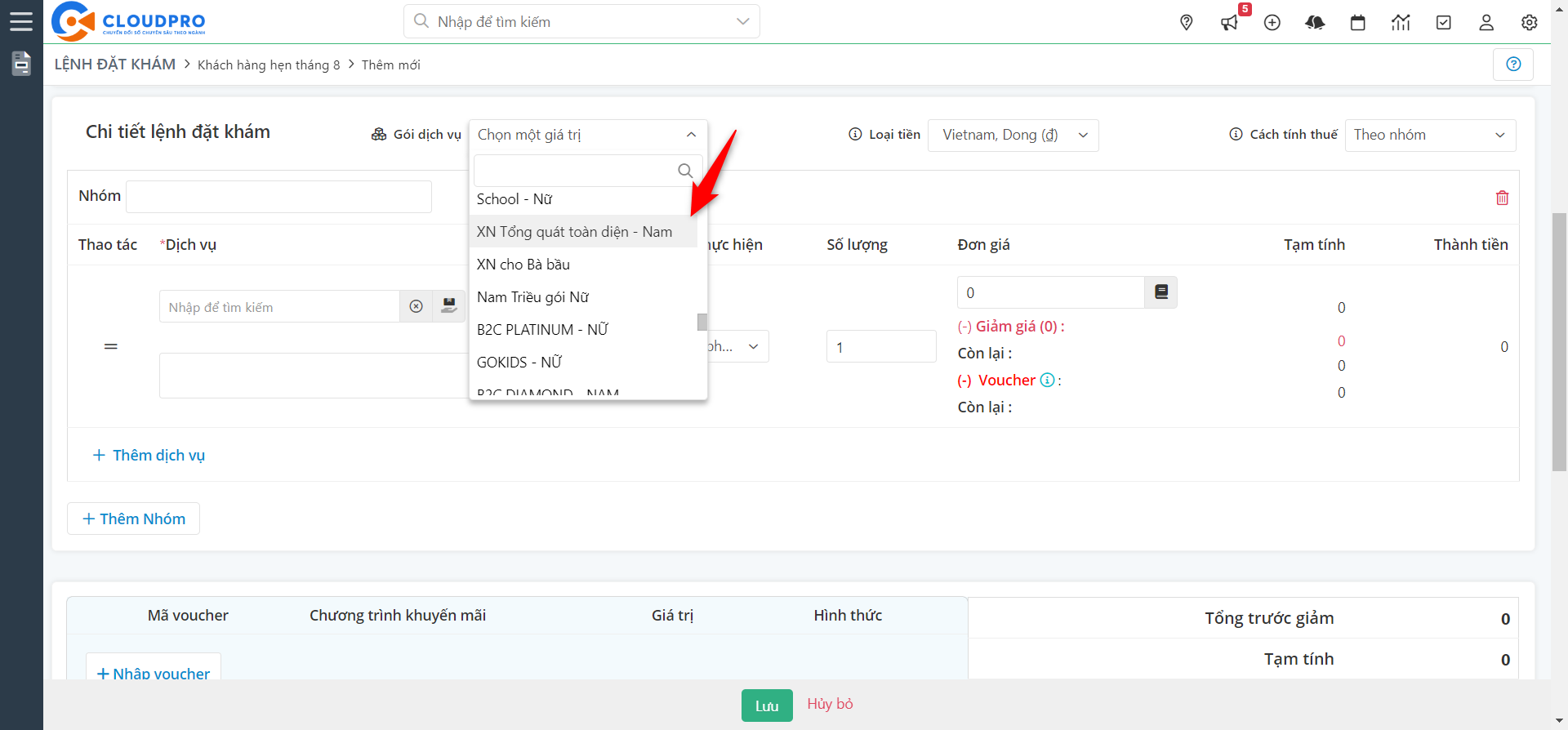
Lưu ý :
- Các dịch vụ, gói dịch vụ là những dịch vụ, gói dịch vụ đã được đồng bộ từ HIS về CRM.
Tiếp theo là phần thông tin chương trình khuyến mãi. Chọn nhập Voucher để nhập mã giảm giá tương ứng.
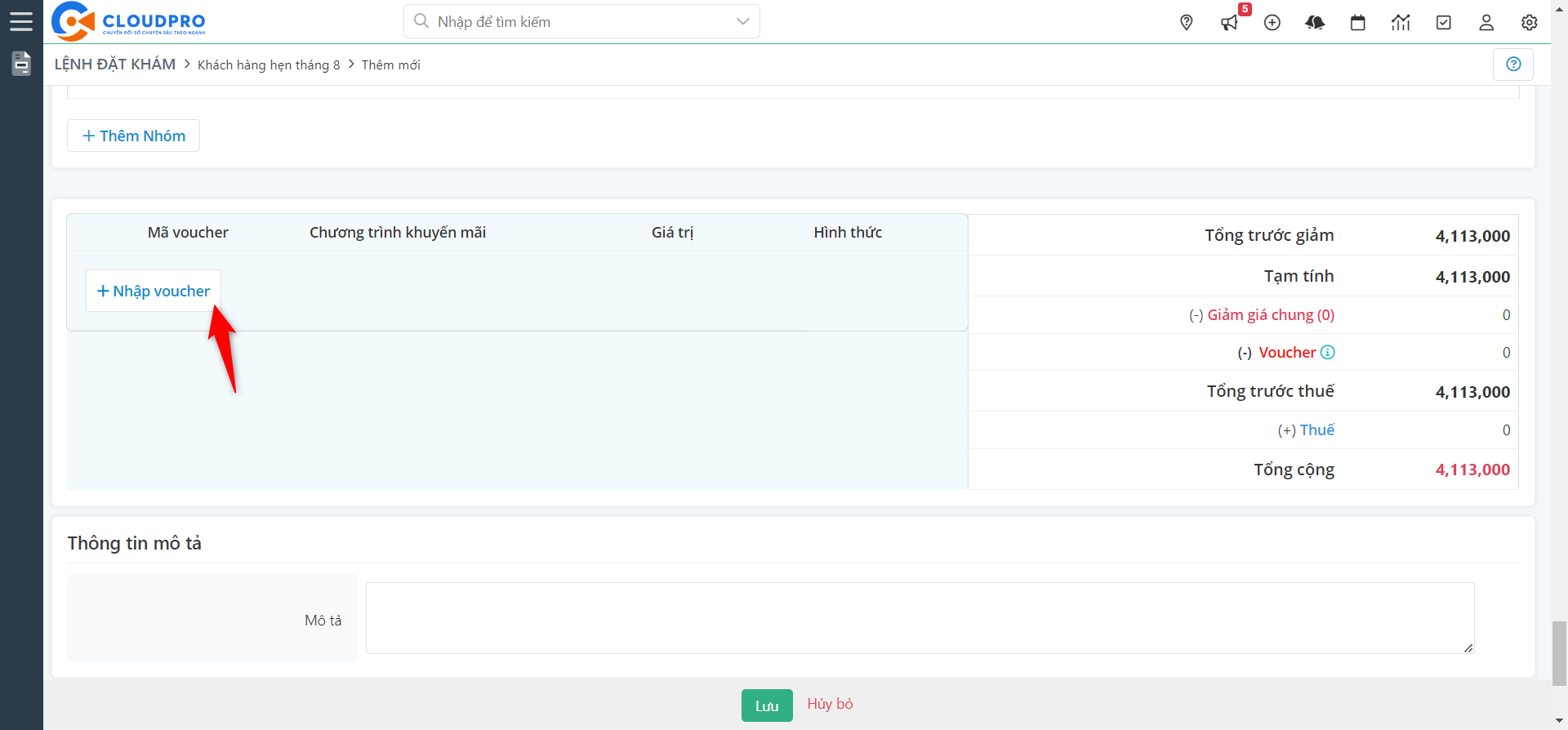
Chọn và tìm mã voucher tương ứng sau đó bấm “Áp dụng”.
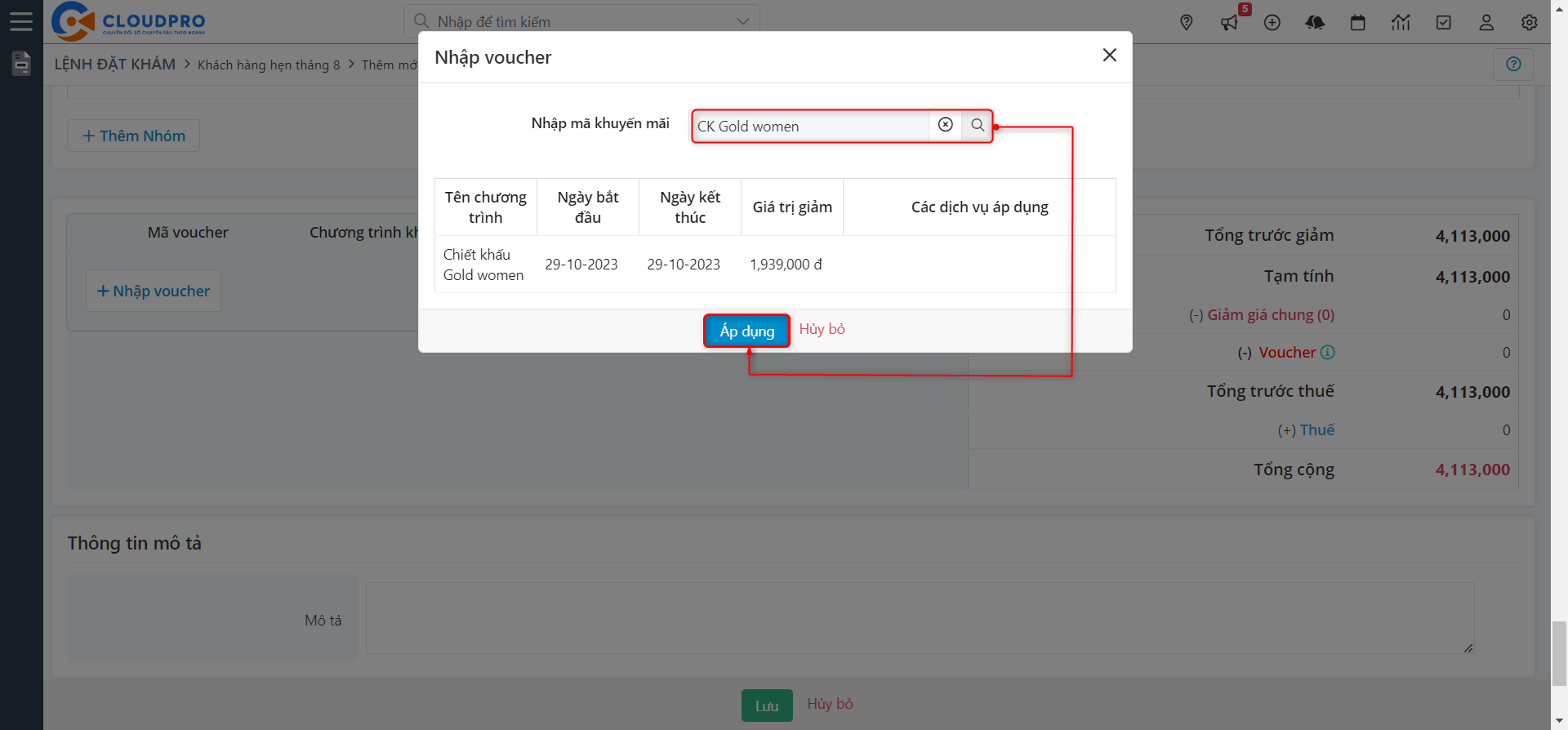
Lưu ý:
- Các mã voucher được hiển thị là những mã được đồng bộ từ HIS về CRM.
- Bạn có thể chọn nhiều mã voucher áp dụng cho lệnh đặt khám.
- Có 2 hình thức giảm voucher :
- Theo dịch vụ : sẽ giảm trực tiếp ở số tiền dịch vụ
- Theo phiếu phu: Giảm trên tổng tiền.
Cuối cùng là tổng tiền, ở đây bạn có thể điều chỉnh lại 1 lại tổng tiền của đơn hàng về các thông tin như: Giảm giá, Phí vận chuyển, Thuế
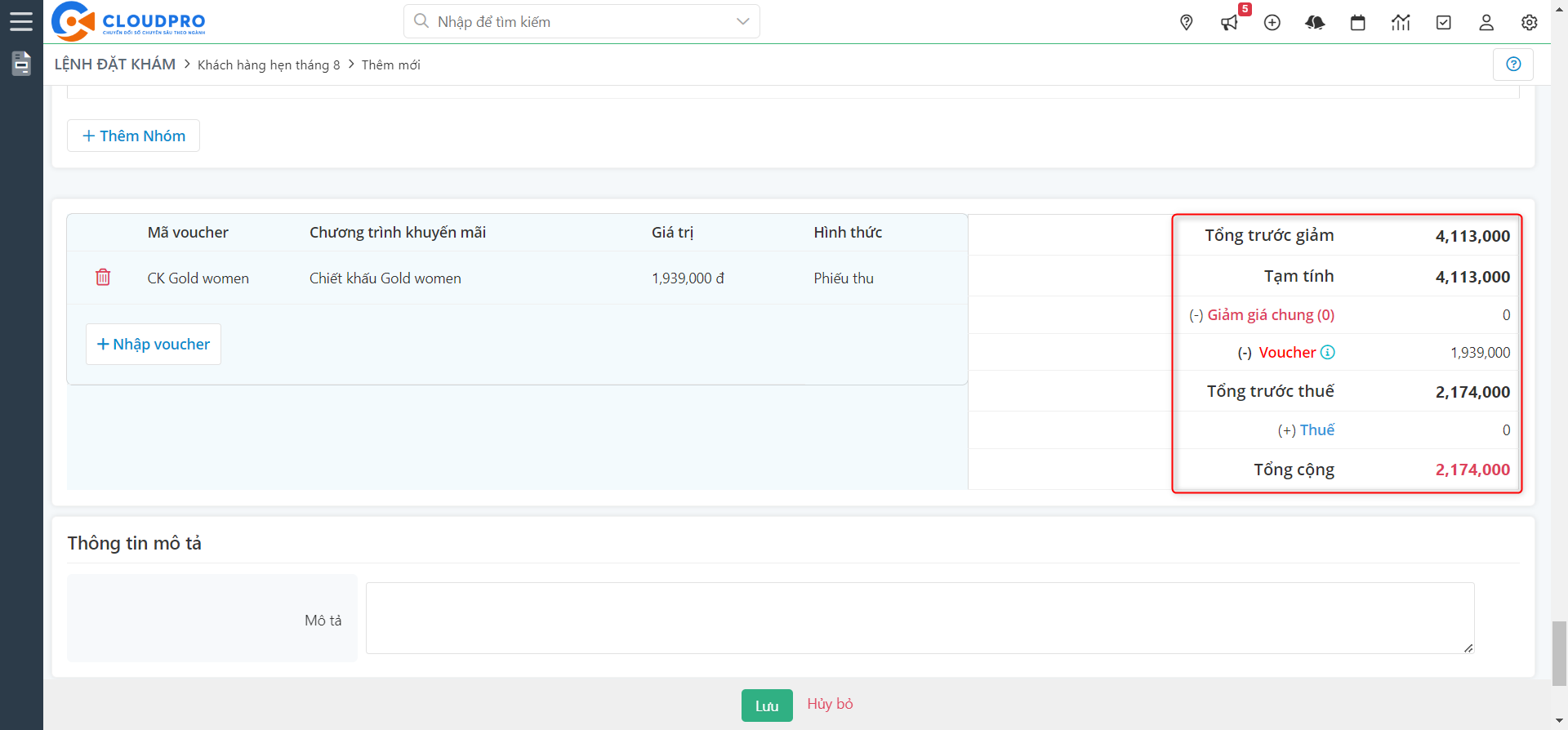
Bước 5: Bạn nhấn “Lưu” để tạo lệnh đặt khám.
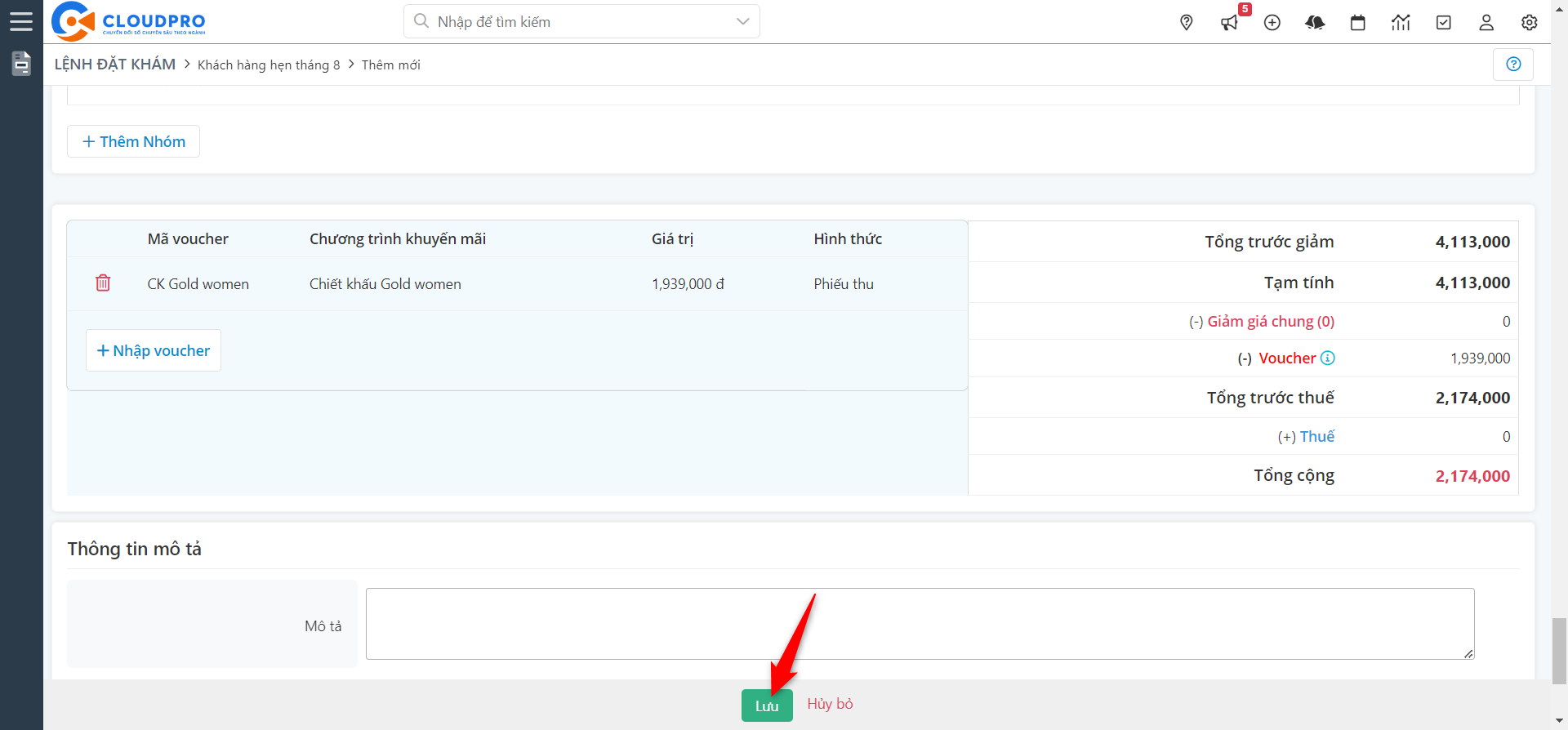
Thông tin lệnh đặt khám sau khi lưu thành công.
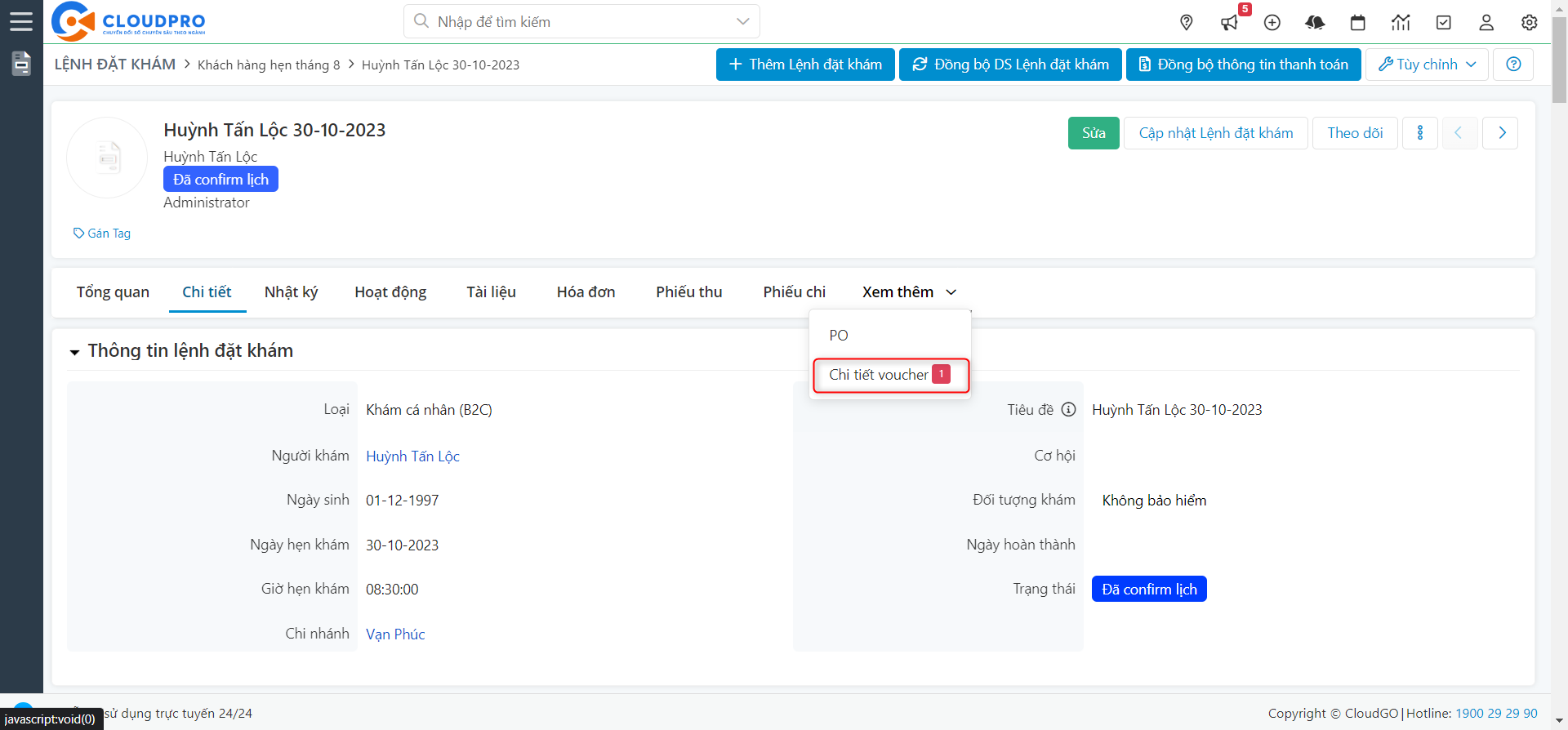
Lưu ý:
- Đối với đối tượng khám và trạng thái : Nếu chọn đối tượng khám = Không bảo hiểm và trạng thái = Đã confirm lịch hoặc Đã đến khám sau khi lưu sẽ có thông tin trạng thái đồng bộ.
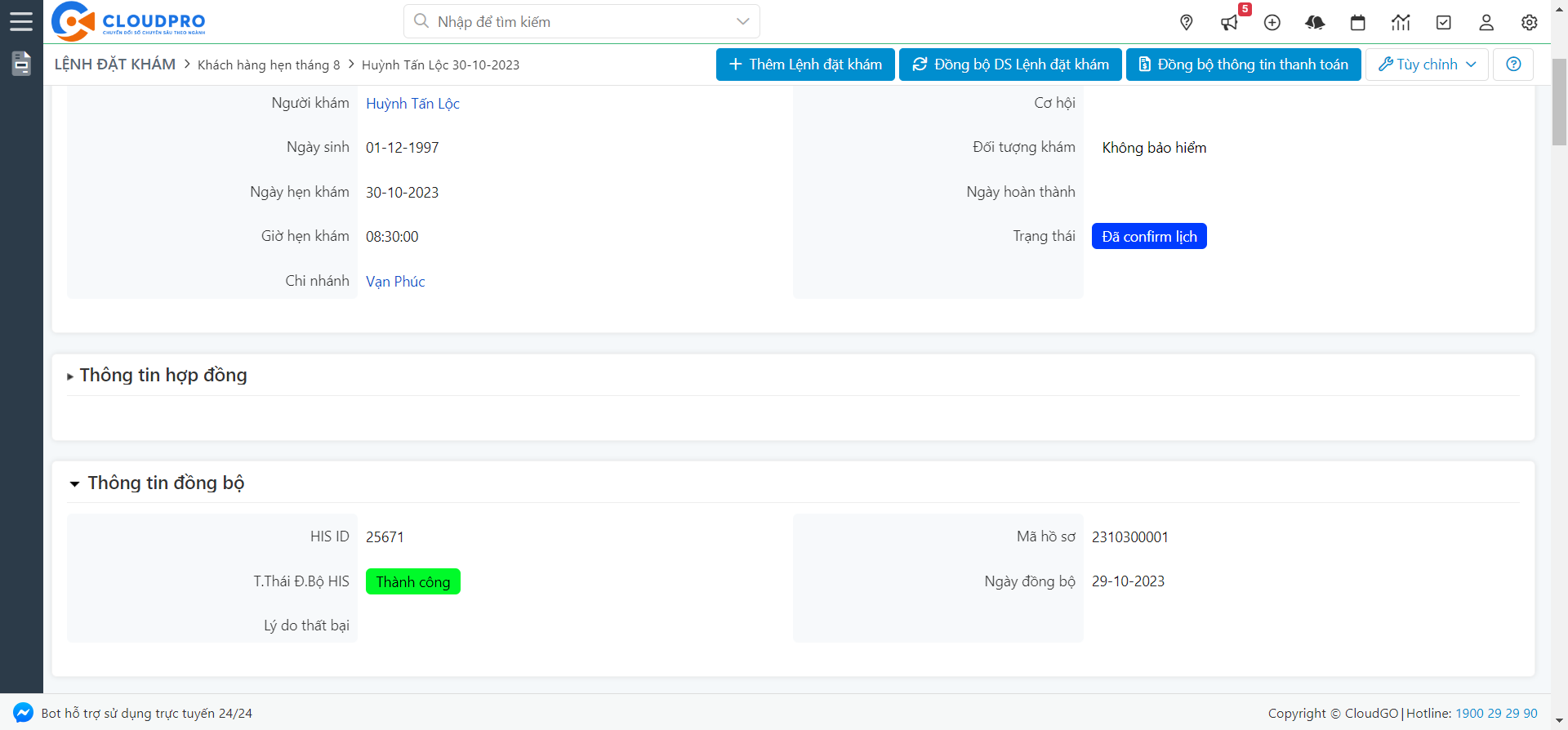
Thông tin tổng tiền và chi tiết các voucher đã giảm.